こんにちは、ゆんつです。
Windows10をデフォルトの状態で使っていると。
アプリを切り替えたりしたときに画面の真ん中にこんな表示が出てきませんか?
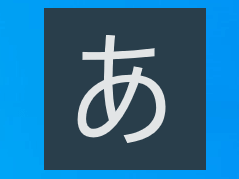
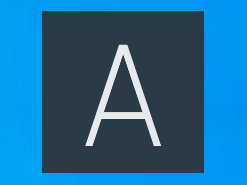
「あ」とか「A」とか。

あ

A
ずっと同じアプリで作業をしている場合は、目にする機会が少ないのであまり気になりません。
でも頻繁にアプリを切り替えたり、デスクトップ画面とアプリの画面を行ったり来たりする場合には、そのたびにこのような表示が出ます。
なんで「あ」とか「A」とかが表示されるんでしょうか?
「あ」とか「A」が出る原因
このような現象が起こるようになったのは2017年に「Windows10」の「Creators Update」というアップデートが行われてからだそうです。
このアップデート以降、「IME」の入力モードが「ひらがなから半角英数」、または「半角英数からひらがな」変わるたびに
- 日本語入力になっている場合 → あ
- 半角英数モードになっている場合 → A
が画面の中央に表示されるようになったようです。
入力モードを親切に教えてくれてると言えなくもないですが、タスクトレイを見れば現在のIMEの入力モードは確認できるので僕にとってこの表示は邪魔です。

鬱陶しい
「あ」とか「A」とかが出ないようにしよう
IMEを切り替えた際の「あ」とか「A」を表示しないようにするのはとても簡単です。
とりあえずブラウザの検索欄でもメモ帳でも文字入力ができるものなら何でもいいので、文字が入力できる場所にカーソルを移動させてクリックします。
するとIMEが「無効」から「有効」になります。
無効
![]()
有効
![]()
「あ」又は「A」という文字のアイコンの上で右クリックし、出てきたメニューからプロパティを選択。
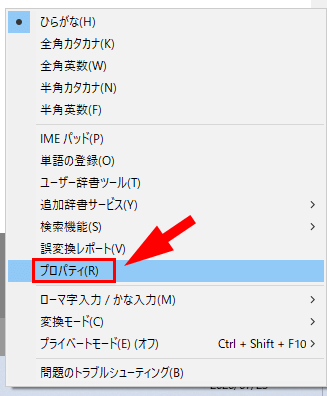
デフォルトでは「IME 入力モード切替の通知」欄の「画面中央に表示する」というチェックボックスにチェックが入っています。
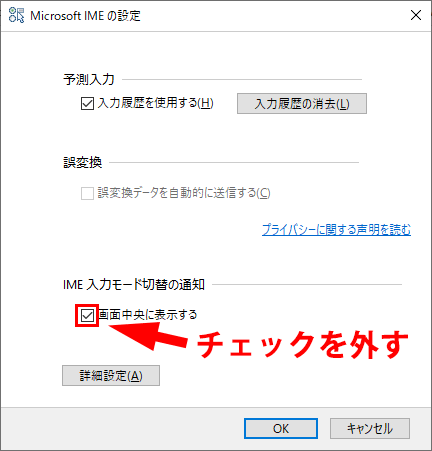
このチェックを外して「OKボタン」をクリック。
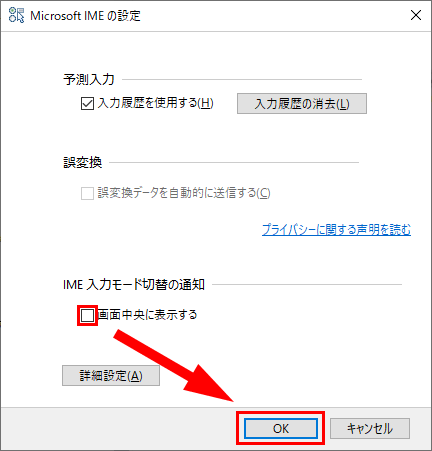
これだけで、アプリ画面とデスクトップ画面を切り替えたりするたびに画面の中央にちょくちょく現れてイラっとさせられていた「あ」とか「A」が現れなくなります!

スッキリ!
というわけでWindows10の画面中央に「あ」とか「A」が鬱陶しい場合には、この設定に変更してみてください。
それでは、またー。



コメント